Tento dokument popisuje instalaci CentOS 7 Server se základní minimální instalací. Účelem této příručky je poskytnout minimální nastavení, které lze použít jako základ pro naše další výukové programy zde na howtoforge, jako jsou dokonalé příručky pro servery nebo výukové programy pro servery SAMBA , LAMP a LEMP pro CentOS 7.
1 požadavky
Chcete-li nainstalovat CentOS 7 se základní instalací s minimální instalací, vyžadujeme následující věci:
- Stáhněte si CentOS 7.0 DVD ze zrcadla vedle vás (seznam zrcadel naleznete zde:http://isoredirect.centos.org/centos/7/isos/x86_64/CentOS-7.0-1406-x86_64- DVD.iso
- Rychlé internetové připojení
2 Předběžná poznámka
Tento tutoriál je založen na serveru CentOS 7, v tomto kurzu používám jako svou IP adresu 192.168.0.100 a jako název hostitele server1.example.com. Tato nastavení se pro vás mohou lišit, takže je v případě potřeby musíte nahradit.
3 Instalace základního systému
Spusťte z vašeho DVD CentOS 7. Vyberte Install CentOS 7

Dále stiskněte ENTER

Dále si můžete přizpůsobit jazyk instalace CentOS 7. Používám to jako v angličtině s angličtinou Spojené státy americké, stačí stisknout Pokračovat:

Dále se nám zobrazí následující obrazovka

Začneme přizpůsobovat nastavení počínaje LOCALIZATION v DATE &TIME Klikněte na DATE &TIME. Nyní vyberte své časové pásmo, v mém případě vybírám Region jako Evropa a Město jako Berlín Po dokončení stiskněte Hotovo.

Nastaví server DATUM A ČAS jako časové pásmo Evropa/Berlín. Dále tomu přizpůsobíme náš stisk KLÁVESNICE.

Dále se zobrazí následující obrazovka, pro přidání dalšího rozložení klávesnice stiskněte ikonu +

Zobrazí se následující okno, stačí přidat další jazyky, jak potřebujete. V mém případě přidávám němčinu, dále stiskněte Přidat.
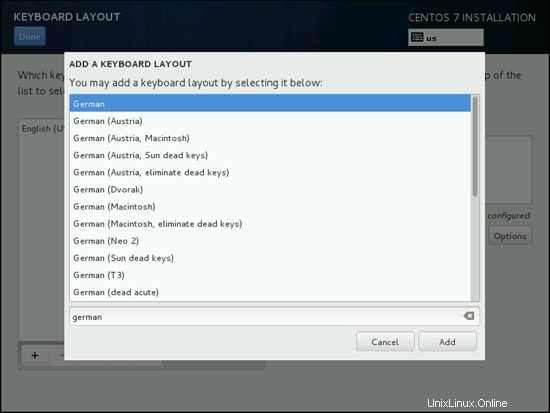
Dále můžeme upravit MOŽNOSTI PŘEPÍNÁNÍ ROZLOŽENÍ stisknutím tlačítka Options:
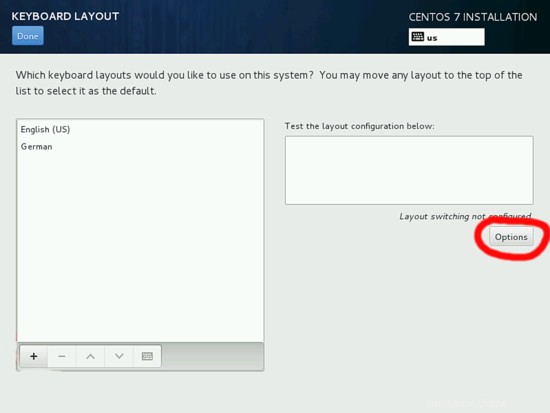
Dále můžete pro přepínání mezi klávesnicemi použít libovolnou kombinaci kláves, v mém případě používám Alt+Ctrl. Dále po výběru stiskněte Hotovo
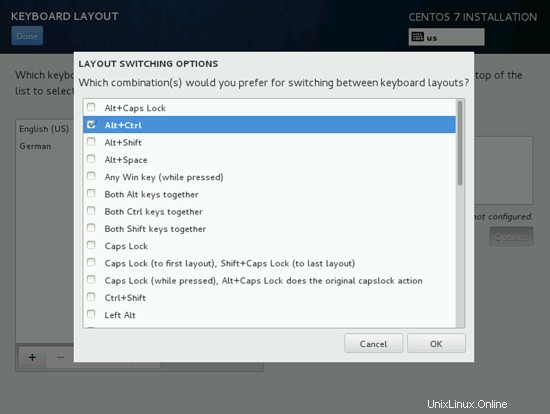
Dále stiskněte Hotovo
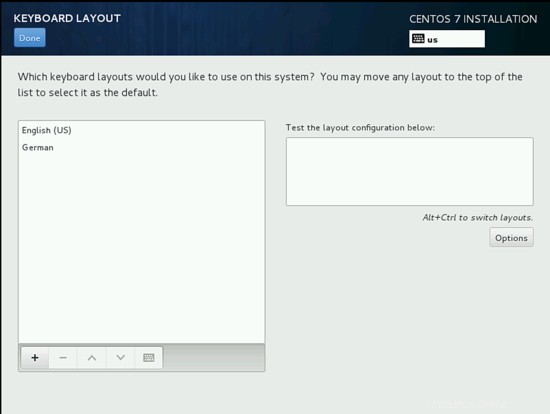
Dále přidáme LANGUAGE SUPPORT jejím výběrem.
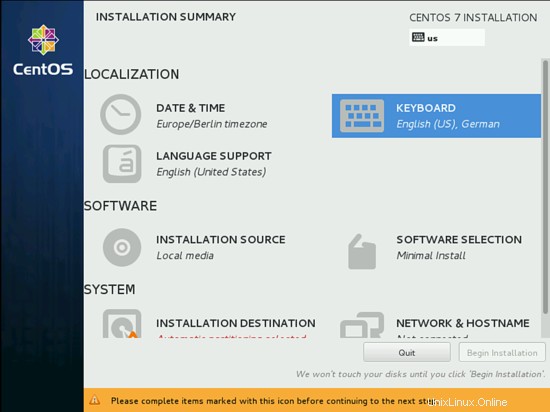
CentOS je standardně dodáván s angličtinou, můžeme přidat další jazykovou podporu. Podobně jako v mém případě přidávám Deutsch German s Deutsch (Luxemberg) Po výběru stiskněte Hotovo

Dále přejdeme na SOFTWARE na ZDROJ INSTALACE a vybereme instalační médium.

Dále uvidíte, že zdrojem instalace bude Automaticky detekované instalační médium, pokud máte jiný zdroj instalace, jako je jakákoli síťová instalace, můžete zadat cestu V síti s a bez proxy z Nastavení proxy. Navíc můžeme přidat další úložiště podle našeho výběru a potřeb. Poté stiskněte Hotovo.
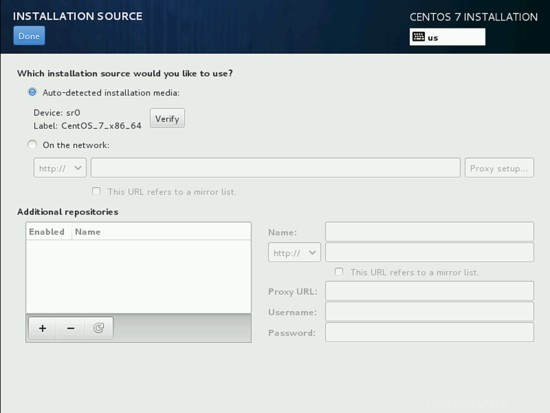
Dále přistoupíme k VÝBĚRU SOFTWARU, ve výchozím nastavení je dodáván s minimální instalací.

Dále můžeme v případě potřeby přidat další, ale v mém případě potřebuji pouze minimální instalaci (základní funkce), takže nastavení uložím stisknutím tlačítka Hotovo.
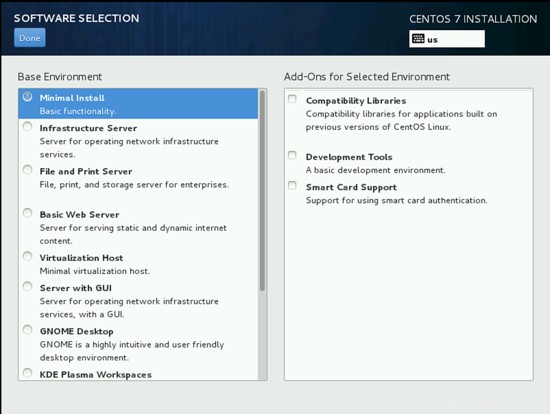
Dále se přesuneme k SYSTÉMU a poté k CÍL INSTALACE.

Dále, pokud potřebujete ruční schéma rozdělení, můžete vybrat Nakonfiguruji rozdělení, v mém případě budu preferovat Automaticky nakonfigurovat rozdělení poté, co stisknete Hotovo.
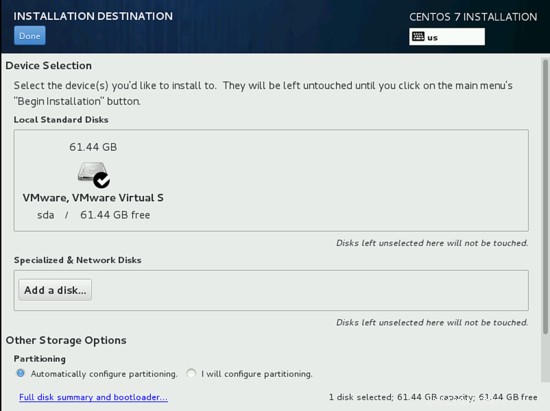
Dále přizpůsobíme naši SÍŤ &HOSTNAME výběrem toho.

Dále přidáme název hostitele jako server1.example.com a poté přizpůsobíme naši ethernetovou část stisknutím tlačítka Konfigurovat.

Další obrazovka bude taková, nyní chceme přidat Nastavení IPv4 výběrem stejného. Pokud máte IPv6, přidejte jej do Nastavení IPv6.

Dále můžete spravovat síť podle vašeho připojení LAN/WAN v mém případě používám statickou IP, takže vyberu Manual

Dále přidejte položky podle vašeho prostředí statické IP adresy, v mém případě používám adresu jako 192.168.0.100, masku sítě jako 255.255.255.0, bránu jako 192.168.0.1 a servery DNS jako 8.8.8.8 8.8.4.4 Tyto hodnoty se mohou lišit podle vaše síťové prostředí. Poté stiskněte Uložit.
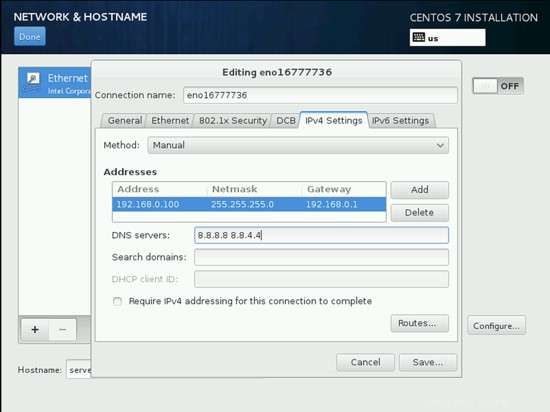
Dále musíme zapnout připojení, jak je znázorněno na obrázku níže. Zobrazí podrobnosti, které jste si dříve stanovili. Dále stiskněte Hotovo.
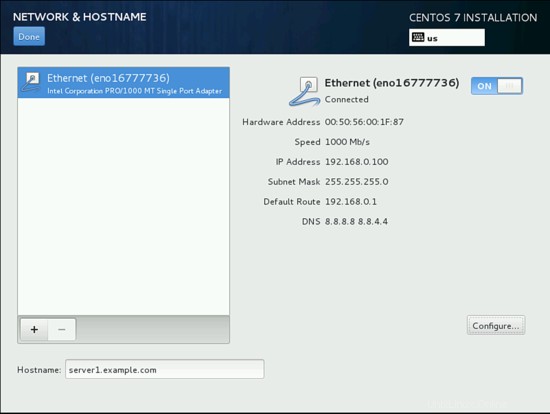
Nyní jsme připraveni na proces instalace, můžete znovu zkontrolovat všechna nastavení a poté stisknout tlačítko Zahájit instalaci.
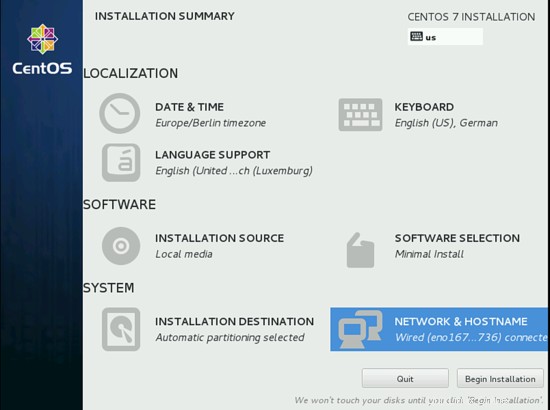
Spustí proces instalace. Nyní musíme poskytnout UŽIVATELSKÉ NASTAVENÍ s HESLO KOŘENU a VYTVOŘENÍ UŽIVATELŮ. Nejprve půjdu pro root heslo.
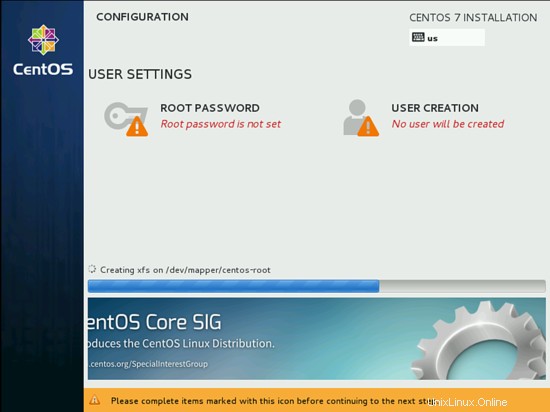
Další Zadejte libovolné heslo a stiskněte Hotovo

Dále přejdeme na VYTVOŘENÍ UŽIVATELŮ.
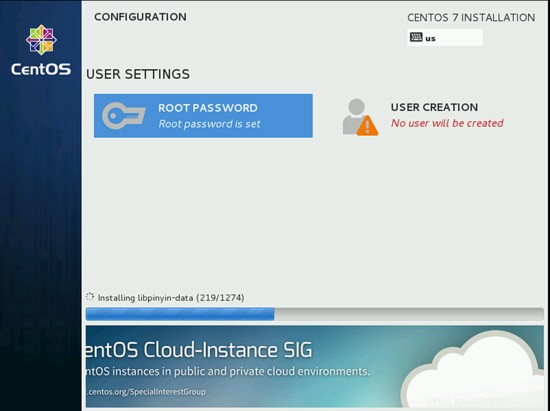
Dále vytvořím uživatele, jako v mém případě jsem použil Celé jméno jako správce, Uživatelské jméno jako správce, zaškrtněte volbu Vyžadovat heslo pro použití tohoto účtu a poté stiskněte Hotovo. Samozřejmě můžete použít jakoukoli hodnotu podle svého výběru.
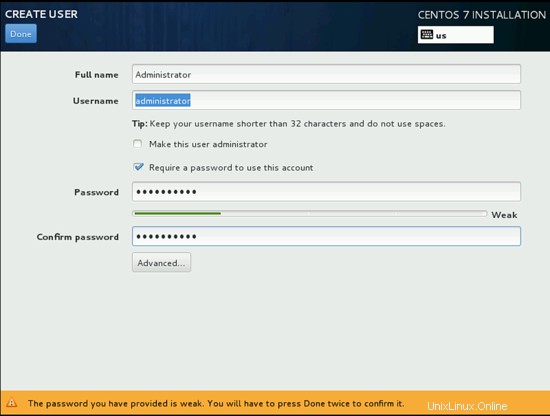
Dále mějte trpělivost a počkejte na dokončení nastavení.

Po dokončení instalace požádá o restart, stačí stisknout Reboot.

Další Spustí se a na obrazovce se zobrazí vaše přihlašovací obrazovka.
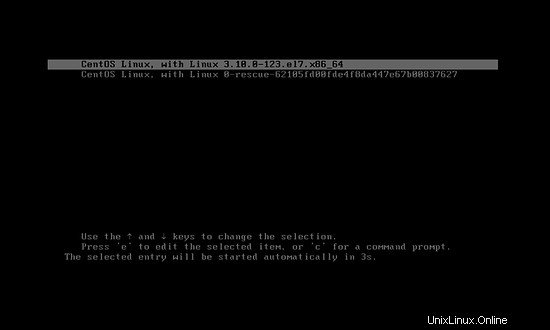
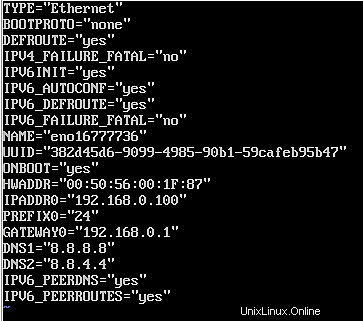
Nyní jsme připraveni provést přihlášení s uživateli právě vytvořenými výše nebo můžeme použít přihlašovací údaje root.
3 Konfigurace sítě
Pokud chcete změnit nebo zobrazit konfigurační soubor sítě, stačí jej upravit
nano /etc/sysconfig/network-scripts/ifcfg-eno16777736
Bude to tak
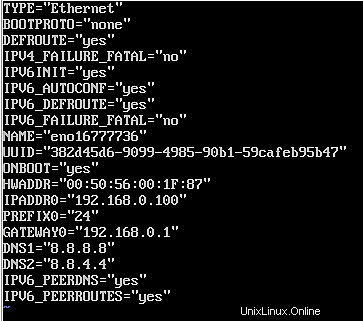
V případě potřeby hodnoty změňte.
Poznámka:Výše uvedený název DEVICE se může lišit, proto prosím zkontrolujte ekvivalentní soubor v adresáři /etc/sysconfig/network-scripts.
CentOS 7.0 minimal není předinstalovaný s příkazem ifconfig, nainstalujeme jej následovně:
yum install net-tools
Volitelně můžeme nainstalovat editory vim a nano v CentOS jako:
yum install nano vim
4 Upravte /etc/hosts
Nyní se přihlásíme pomocí přihlašovacích údajů root a upravíme soubor /etc/hosts následovně:
nano /etc/hosts
Nastavte hodnoty takto:
127.0.0.1 localhost localhost.localdomain localhost4 localhost4.localdomain4
192.168.0.100 server1.example.com server1
::1 localhost localhost.localdomain localhost6 localhost6.localdomain6
Gratulujeme! Nyní máme základní minimální nastavení serveru CentOS 7, které poskytuje pevný základ pro naše další výukové programy.
5 odkazů
- CentOS:http://www.centos.org/